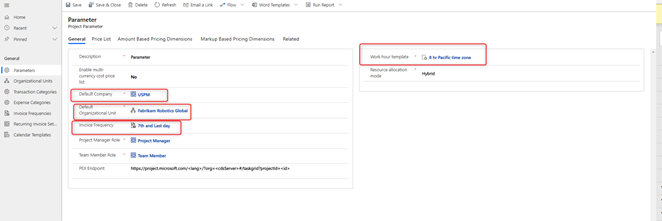Konfigurere og bruke konfigurasjonsdata i Common Data Service
Gjelder for: Project Operations for ressursbaserte/ikke-lagerbaserte scenarioer
Forutsetning
Før du begynner å konfigurere data i Microsoft Dataverse må følgende forhåndskrav oppfylles:
- Klargjør et Dataverse-miljø og et Dynamics 365 Finance-miljø for Project Operations.
- Informasjon om juridisk enhet fra Dynamics 365 Finance deles med Dataverse-miljøet. Dette betyr at Firma-enheten i Dataverse har følgende firmaoppføringer:
- THPM
- USPM
- GBPM
Installer oppsett og konfigurasjonsdata
- Last ned, fjern blokkeringen og pakk ut pakken med installasjons- og konfigurasjonsdata.
- Naviger til den utpakkede mappen, og kjør den kjørbare filen DataMigrationUtility.
- På side 1 i Common Data Service-veiviseren for konfigurasjonsoverføring (CMT) velger du Importer data og deretter Fortsett.
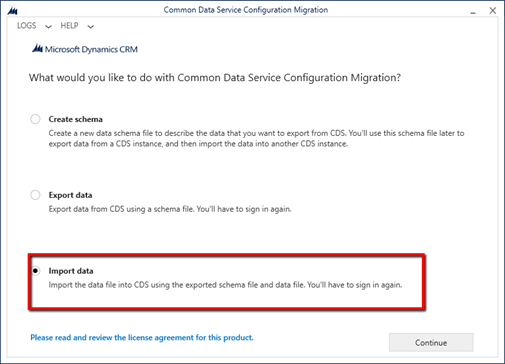
- På side 2 i CMT-veiviseren velger du Microsoft 365 som Distribusjonstype.
- Merk av for Vis en liste over tilgjengelige organisasjoner og Vis avansert.
- Velg området for leieren din, skriv inn legitimasjonen din, og velg Logg på.
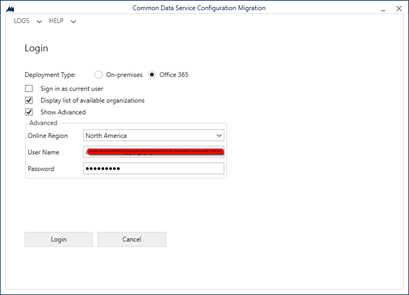
- På side 3, fra listen over organisasjoner i leieren, velger du organisasjonen du vil importere demonstrasjonsdata til, og deretter velger du Logg på.
- På side 4 velger du zip-filen SampleSetupAndConfigData fra den utpakkede mappen.
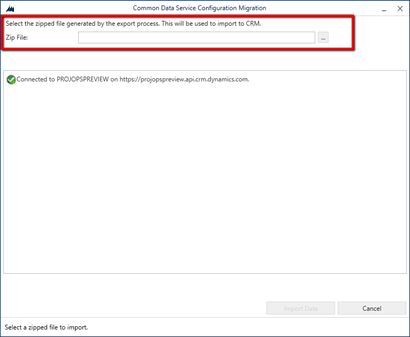
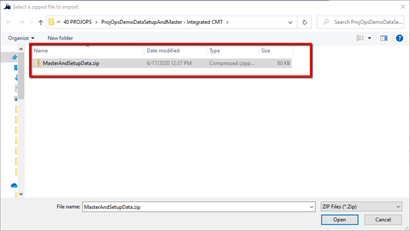
- Når du har valgt zip-filen, velger du Importer data.
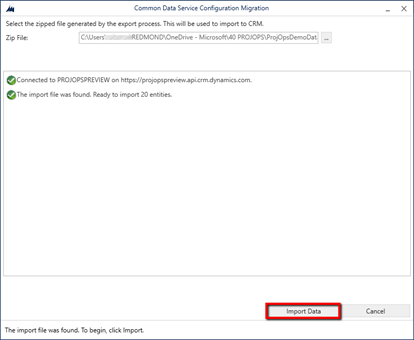
- Importen kjører i omtrent 2 til 10 minutter, avhengig av nettverkshastigheten. Når importen er fullført, avslutter du CMT-veiviseren.
- Kontroller organisasjonen for data i følgende 26 enheter:
- Valuta
- Plan over kontoer
- Regnskapskalender
- Valutakurstyper
- Betalingsdag
- Betalingsplan
- Betalingsbetingelse
- Organisasjonsenhet
- Kontakt
- Avgiftsgruppe
- Kundegruppe
- Leverandørgruppe
- Enhet
- Enhetsgruppe
- Prisliste
- Prisliste for prosjektparameter
- Fakturafrekvens
- Kategori for ressurs som kan reserveres
- Transaksjonskategori
- Utgiftskategori
- Rollepris
- Pris for transaksjonskategorier
- Kjennetegn
- Ressurs som kan reserveres
- Kategoritilknytning for ressurs som kan reserveres
- Kjennetegn for ressurs som kan reserveres
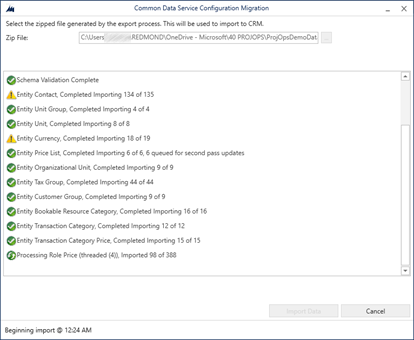
Oppdater Project Operations-konfigurasjoner
- Naviger til CE-miljøet. Du kan finne det ved å åpne Power Platform-administrasjonssenteret, velge miljøet og deretter velge Åpne miljø.

- Gå til Prosjekter>Ressurser, og velg deretter Ny for å opprette en bestillbar ressurs for brukeren.
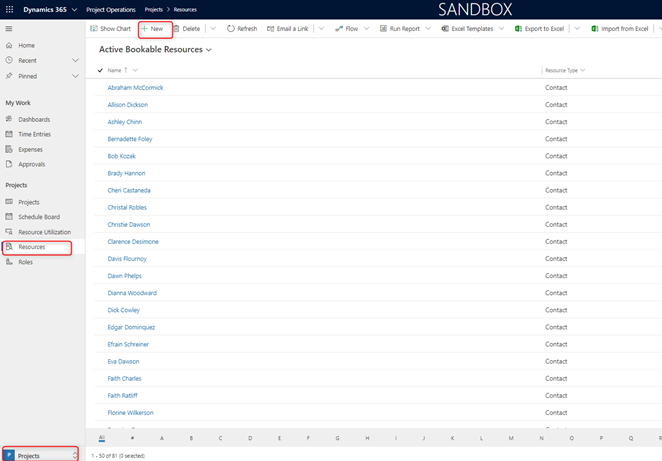
- På Generelt-fanen velger du administratorbrukeren. Kontroller at tidssonen samsvarer med den som du befinner deg i.
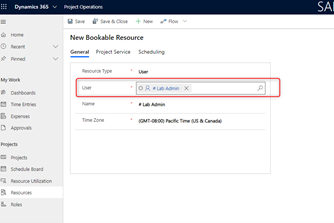
- På Planlegging-fanen i Firma-feltet velger du USPM-firmaet og deretter Lagre.
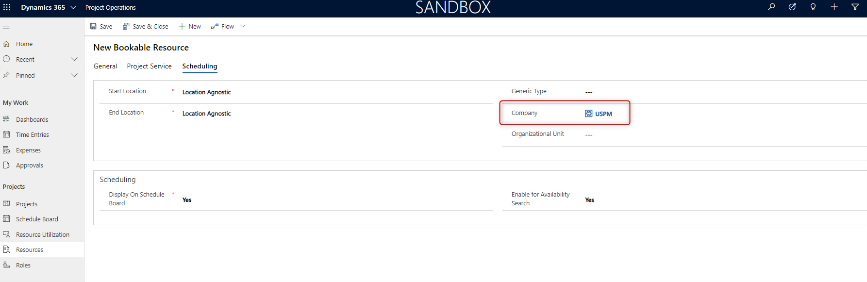
- Velg Arbeidstimer-fanen.
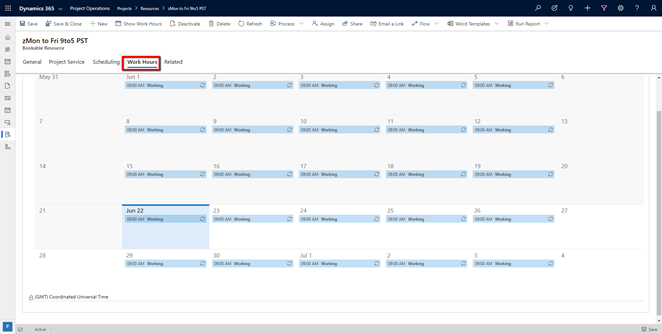
- Dobbeltklikk en hvilken som helst verdi i kalenderen, og velg Rediger>Alle hendelser i serien.
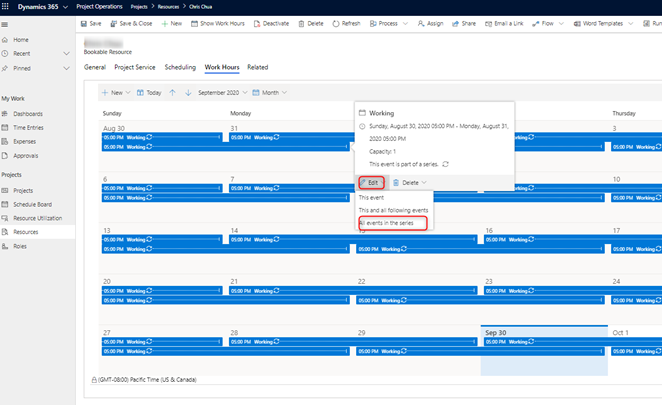
- Endre arbeidstimer til en arbeidsdag på åtte (8) timer, merk helger som ikke-arbeidsdager, og sørg for at tidssonen samsvarer med din egen.
- Velg Lagre og lukk.
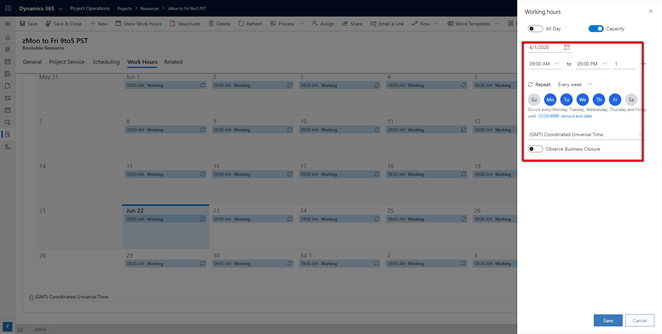
- Gå til Innstillinger>Kalendermaler, og velg Ny.
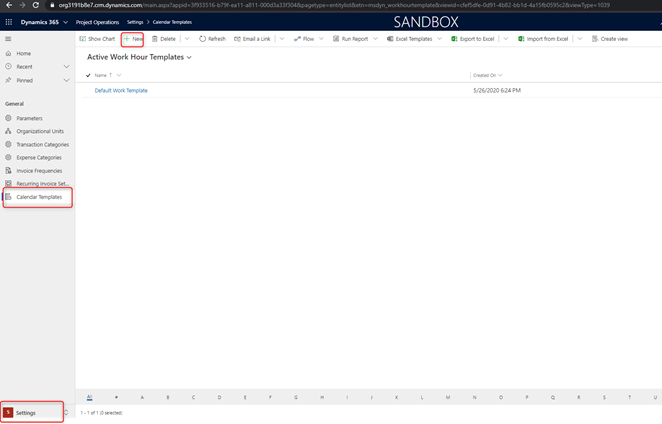
- Skriv inn et navn, velg malressursen du opprettet, og velg deretter Lagre.
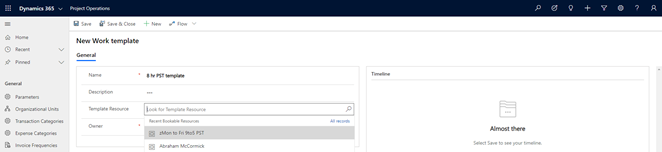
- Gå til Parametere, og dobbeltklikk oppføringen.
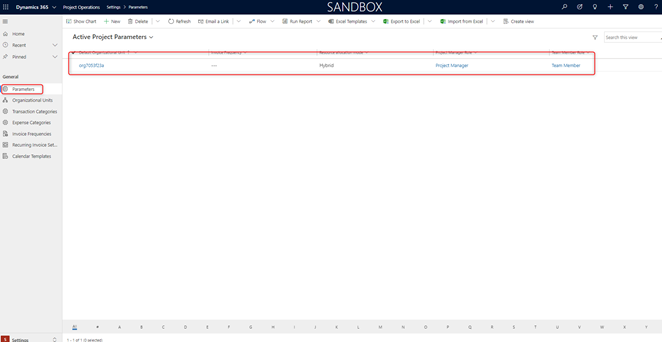
- Oppdater følgende felter:
- Standardfirma: USPM
- Standard organisasjonsenhet: Contoso Robotics Global
- Fakturafrekvens: Sjuende og siste dag
- Arbeidstimemal: Bytt til malen du opprettet.
- Velg Lagre.